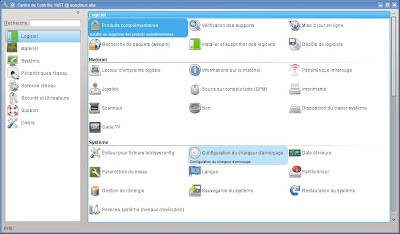Une multitude d'outils de sauvegarde existent sous Linux. Il y a des clients léger (web), des clients lourd.
Il y a différentes catégories d'outils de sauvegarde
- outils graphiques,
- outils en lignes de commandes
- outils de synchronisation
- outils de snapshot
Outils de snapshop
Ces outils permettents de faires des sauvegardes de type incrémentals. Il est possible de faire des sauvegarde automatiques en fonction du temps. De plus il est possible de voir les différentes versions du fichier.Attention les deux logiciels ci-dessous ne sont plus pu mis à jours et sont très similaire.
Back In Time
Back in time existe avec en deux versions au niveau de la couche graphique: qt et gtk. Ce logiciel utilise rsync, diff et cp. Un fichier est sauvegardé uniquement s'il a été modifié.FlyBack
FlyBack utilise la couche graphique gtk. Git est employé pour archiver les données.Outil en ligne de commande
Il y a rsync qui a déjà été présenté dans un précédent billet.Duplicity utilise ce derniers mais permet en plus de chiffrer les données.
Il y a aussi rdiff-backup et rsnapshot qui existent, cependant il y a peu de développement.
Outils graphiques
Si vous êtes alergiques à la ligne de commande, ces logiciels pourraient grandement vous simplifier la vie.- bacula (client / serveur, réseau)
- sbackup (utilise gtk)
- duplicati (utilise duplicity et c#)
- Grsync (utilise gtk et rsync)
- luckyBackup (qt, rsync)
Bacula
Ce logiciel est adapté à une utilisation en entreprise, il est construit autour d'une architecture client/serveur. Malgré qu'il peut fonctionner entière sur un ordinateur, l'avantage de l'outil et la gestion du réseau. La sauvegarde et restauration d'un ordinateur peut être réalisé via le réseau. Il supporte en plus de Linux, Windows et MacOS X. De multiple type de média de lecteur à bande sont supporté tel que DAT, DLT, DDS, LTO. Une machine complète peut être restauré via le réseau. Une interface web, graphique et une console sont disponible afin de configurer le système en plus d'automatiser des tâches. Une interface web et un client lourd est disponible.SBackup
Il utilise Gtk. Les données sauvegardées peuvent être compressés. Il est possible de lancer des sauvegardes selon un échéanciers. Les profils sont supportés ainsi que la notification via email. L'outil présente offre différentes propriétés pour sauvegarder vos données qui peuvent simplifier grandement la création de sauvegarde.Duplicati
Ce logiciel est fait en C# et a la particularité de gérer la compression et le chiffrage des données. De plus il permet d'effectuer des sauvegarde dans différent cloud tel que amazon, google drive et skydrive. Les protocoles ssh, ftp sont aussi disponible. Un planificateur de tâche est accessible. Le logiciel Déjà Dup utilise ce logicielGrsync
Ce logiciel est une couche graphique au dessus de rsync, il utilise GTK.. Une version existe pour Windows et OS X. L'interface est très simple et offre quelques options.LuckyBackup
Ce système utilise Qt comme librairie graphique et utilse rsync. Il est possible de lancer des sauvegarde selon un échancier et d'avoir un rapport par email du résultat des opérations. Le programme est très simple à prend en main tout en offrant une panoplie d'option. Il peut aussi être utilisé en ligne de commande. Les données peut être soient synchronisées ou bien un snapshot peut être généré. L'interface est très sombre.
Tous ces logiciels ont des fonctionnalités souvent très similaires. La documentation et l'interface graphique sont souvent ce qui les distinguent le plus.